نویسنده:
Mark Sanchez
تاریخ ایجاد:
4 ژانویه 2021
تاریخ به روزرسانی:
27 ژوئن 2024

محتوا
- مراحل
- روش 1 از 2: نحوه به اشتراک گذاری چاپگر USB با رایانه
- روش 2 از 2: نحوه به اشتراک گذاری چاپگر USB با استفاده از سرور USB
- هشدارها
برای شبکه های کوچک خانگی یا اداری که تنها چند رایانه دارند و از چاپ "سبک" استفاده می کنند ، چاپگر USB انتخاب خوبی است که می تواند در همه رایانه ها به اشتراک گذاشته شود. چاپ کلی با چاپگر USB به جای استفاده از چاپگر شبکه مزایایی دارد. پرینترهای USB ارزان تر از چاپگرهای شبکه و جمع و جورتر هستند. یک چاپگر USB را می توان از طریق رایانه ویندوز یا سرور USB استفاده کرد ، که ارزان است و به طور کلی راه اندازی آن آسان است ، اگرچه به کانکتور شبکه مخصوص خود نیاز دارد.
مراحل
روش 1 از 2: نحوه به اشتراک گذاری چاپگر USB با رایانه
 1 روی دکمه شروع در Windows کلیک کنید و به تنظیمات ==> کنترل پنل ==> چاپگرها بروید. روی چاپگر مشترک کلیک راست کنید.
1 روی دکمه شروع در Windows کلیک کنید و به تنظیمات ==> کنترل پنل ==> چاپگرها بروید. روی چاپگر مشترک کلیک راست کنید. 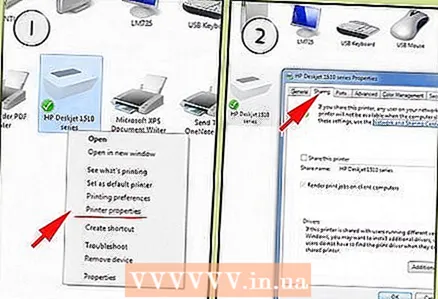 2 اگر شبکه و اشتراک گذاری قبلاً فعال نشده است ، گزینه "تغییر گزینه های اشتراک گذاری" را انتخاب کنید. برای فعال کردن اشتراک گذاری دستگاه ، دستورالعمل ها را دنبال کنید.
2 اگر شبکه و اشتراک گذاری قبلاً فعال نشده است ، گزینه "تغییر گزینه های اشتراک گذاری" را انتخاب کنید. برای فعال کردن اشتراک گذاری دستگاه ، دستورالعمل ها را دنبال کنید. 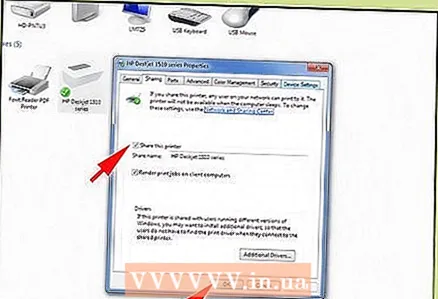 3 دکمه کنار گزینه "Share this printer" را علامت بزنید. نام پوشه چاپگر را وارد کنید. این نامی است که دیگران در شبکه هنگام جستجوی چاپگرها مشاهده می کنند. نام را بدون علامت یا فاصله به 8 حرف محدود کنید.
3 دکمه کنار گزینه "Share this printer" را علامت بزنید. نام پوشه چاپگر را وارد کنید. این نامی است که دیگران در شبکه هنگام جستجوی چاپگرها مشاهده می کنند. نام را بدون علامت یا فاصله به 8 حرف محدود کنید. 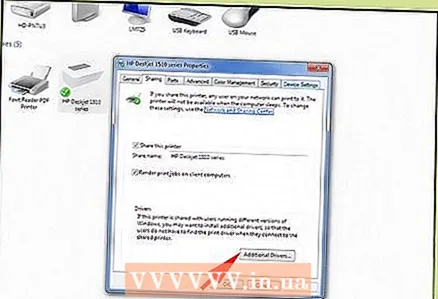 4 در صورت وجود رایانه های دیگر در شبکه با سیستم عامل های قدیمی ویندوز ، "درایورهای اضافی" را انتخاب کنید. برای نصب درایورهای این رایانه ها دستورالعمل ها را دنبال کنید. این باعث صرفه جویی در وقت می شود زیرا درایورها نیازی به بارگیری و نصب جداگانه بر روی سایر رایانه ها ندارند.
4 در صورت وجود رایانه های دیگر در شبکه با سیستم عامل های قدیمی ویندوز ، "درایورهای اضافی" را انتخاب کنید. برای نصب درایورهای این رایانه ها دستورالعمل ها را دنبال کنید. این باعث صرفه جویی در وقت می شود زیرا درایورها نیازی به بارگیری و نصب جداگانه بر روی سایر رایانه ها ندارند. 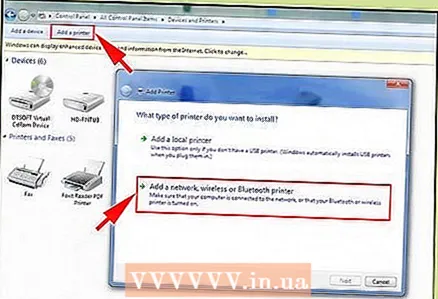 5 برای رسیدن به چاپگرهای نصب شده بر روی رایانه دیگر ، مراحل مشابه را دنبال کنید. روی گزینه "افزودن چاپگر" راست کلیک کرده و "چاپگر شبکه" را انتخاب کنید. اجازه دهید ویندوز شبکه را برای چاپگرها جستجو کند. اگر چاپگر به طور خودکار پیدا نشد ، "چاپگر مورد نظر من لیست نشده است" را انتخاب کنید. گزینه "Browse for printer" را انتخاب کرده و رایانه متصل به چاپگر USB را پیدا کنید. برای بزرگنمایی روی علامت + کلیک کنید و سپس چاپگر خود را انتخاب کنید.
5 برای رسیدن به چاپگرهای نصب شده بر روی رایانه دیگر ، مراحل مشابه را دنبال کنید. روی گزینه "افزودن چاپگر" راست کلیک کرده و "چاپگر شبکه" را انتخاب کنید. اجازه دهید ویندوز شبکه را برای چاپگرها جستجو کند. اگر چاپگر به طور خودکار پیدا نشد ، "چاپگر مورد نظر من لیست نشده است" را انتخاب کنید. گزینه "Browse for printer" را انتخاب کرده و رایانه متصل به چاپگر USB را پیدا کنید. برای بزرگنمایی روی علامت + کلیک کنید و سپس چاپگر خود را انتخاب کنید.
روش 2 از 2: نحوه به اشتراک گذاری چاپگر USB با استفاده از سرور USB
 1 قبل از خرید ، سیستم مورد نیاز سرور USB خود را بررسی کنید. مطمئن شوید که با سیستم عامل های همه رایانه های موجود در شبکه و با چاپگر USB سازگار است.
1 قبل از خرید ، سیستم مورد نیاز سرور USB خود را بررسی کنید. مطمئن شوید که با سیستم عامل های همه رایانه های موجود در شبکه و با چاپگر USB سازگار است.  2 سرور را در نزدیکی پریز دیواری قرار دهید. کابل RJ45 Ethernet را در یک سر به سرور و در طرف دیگر به پریز دیواری وصل کنید.
2 سرور را در نزدیکی پریز دیواری قرار دهید. کابل RJ45 Ethernet را در یک سر به سرور و در طرف دیگر به پریز دیواری وصل کنید.  3 دستورالعمل های سرور USB را بخوانید. دستور داده شده برای اتصال برق ، شبکه و USB را دنبال کنید.
3 دستورالعمل های سرور USB را بخوانید. دستور داده شده برای اتصال برق ، شبکه و USB را دنبال کنید. 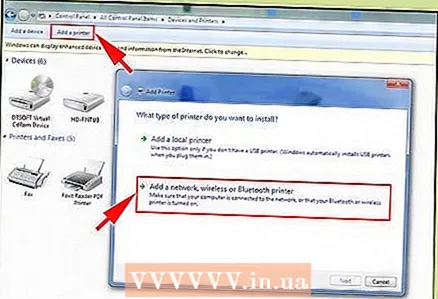 4 برای افزودن چاپگر به هر رایانه بروید. به پوشه چاپگرها بروید. روی گزینه "افزودن چاپگر" راست کلیک کرده و دستور "چاپگر شبکه" را انتخاب کنید.
4 برای افزودن چاپگر به هر رایانه بروید. به پوشه چاپگرها بروید. روی گزینه "افزودن چاپگر" راست کلیک کرده و دستور "چاپگر شبکه" را انتخاب کنید.  5 اجازه دهید ویندوز شبکه را برای چاپگرها جستجو کند. اگر چاپگر یافت نشد ، "چاپگر مورد نظر من لیست نشده است" را انتخاب کنید. گزینه "Browse for printer" را انتخاب کرده و سرور USB متصل به چاپگر USB را پیدا کنید. برای بزرگنمایی روی علامت + کلیک کنید و سپس چاپگر خود را انتخاب کنید. برای راه اندازی چاپگر دستورالعمل ها را دنبال کنید.
5 اجازه دهید ویندوز شبکه را برای چاپگرها جستجو کند. اگر چاپگر یافت نشد ، "چاپگر مورد نظر من لیست نشده است" را انتخاب کنید. گزینه "Browse for printer" را انتخاب کرده و سرور USB متصل به چاپگر USB را پیدا کنید. برای بزرگنمایی روی علامت + کلیک کنید و سپس چاپگر خود را انتخاب کنید. برای راه اندازی چاپگر دستورالعمل ها را دنبال کنید.
هشدارها
- فایروال ویندوز یا سایر فایروال های نصب شده ممکن است دسترسی سایر چاپگرها به چاپگر را مسدود کنند. مطمئن شوید که فایروال خود را طوری پیکربندی کرده اید که به ترافیک چاپگر دسترسی داشته باشید. دستورالعمل های فایروال را دنبال کنید.
- دستورالعمل های اینجا نحوه اشتراک گذاری چاپگر USB با استفاده از Windows Vista را به شما نشان می دهد. نسخه های قدیمی تر Windows از مراحل مشابه برای راه اندازی اشتراک چاپگر USB استفاده می کنند. اشتراک گذاری و افزودن از طریق بخش "چاپگرها" در کنترل پنل انجام می شود.



